Handleiding voor Twitter-lijsten

Hoe maak je een Twitter-lijst aan
Het is heel eenvoudig om je eigen Twitter-lijst te maken. U kunt maximaal tien lijsten maken.
- Log in op uw Twitter-account. Tik op je profielfoto of het navigatiemenupictogram in de linkerbovenhoek van het scherm.

- Selecteer “Lijsten” in het zijmenu.

- Selecteer het pictogram “nieuwe lijst” in de rechterbenedenhoek van het scherm.

- Voer de naam van uw lijst in (niet meer dan 25 tekens). De naam van uw lijst mag niet met een cijfer beginnen. Voer ook een korte beschrijving voor uw lijst in (minder dan 100 tekens). Je hebt ook de optie om je lijst openbaar te houden of tik op het selectievakje om het privé te maken.

- Voeg desgewenst mensen toe aan uw lijst. Selecteer “Toevoegen” voor elk profiel dat u wilt toevoegen en selecteer vervolgens “Gereed”.
Hoe u mensen aan uw Twitter-lijst kunt toevoegen
Nadat je je lijsten hebt gemaakt, ga je naar een nieuwe pagina waar je mensen aan je lijst kunt toevoegen.
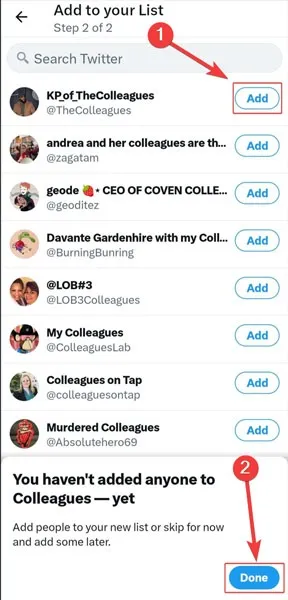
Mensen toevoegen aan of verwijderen uit uw lijst via hun profielen
- Ga naar het profiel dat je aan je lijst wilt toevoegen en selecteer de drie verticale stippen in de rechterbovenhoek.
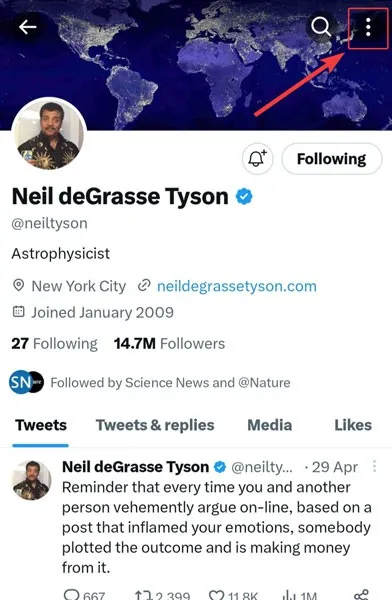
- Selecteer ‘Toevoegen aan/verwijderen uit lijsten’.
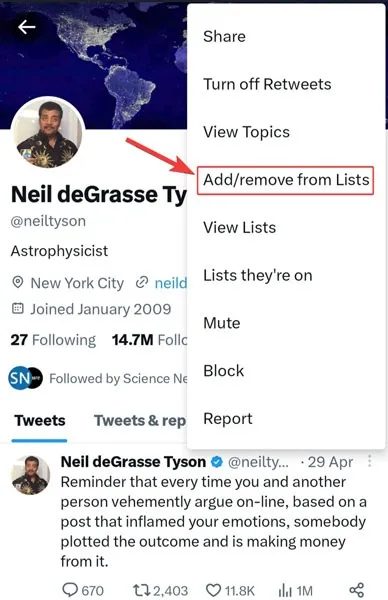
Lijstleden toevoegen of verwijderen via de volgende pagina
- Selecteer het tabblad “Volgend” op uw startpagina.

- Kies het pictogram met drie stippen naast het profiel dat u aan uw lijst wilt toevoegen.
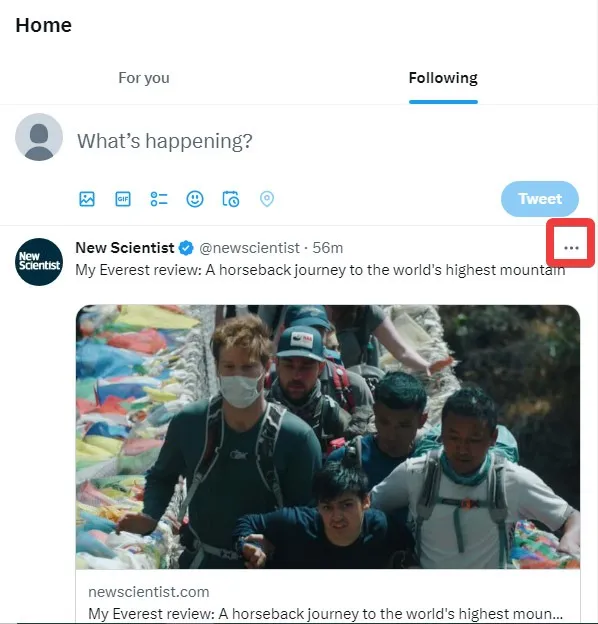
- Selecteer ‘[Twitter-handle] toevoegen aan/verwijderen uit lijsten’.

Beheer uw lijstleden vanuit het lijstmenu
- Tik op je profielfoto en open ‘Lijsten ‘.
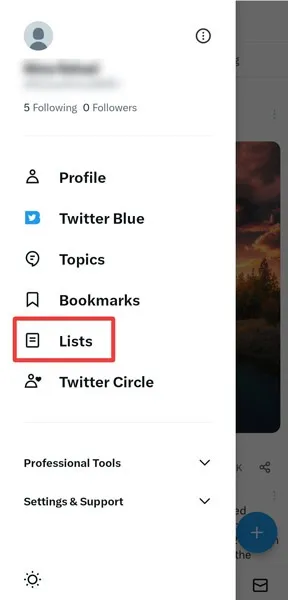
- Selecteer de lijst die u wilt beheren.

- Kies “Lijst bewerken”.

- Tik op ‘Leden beheren’.
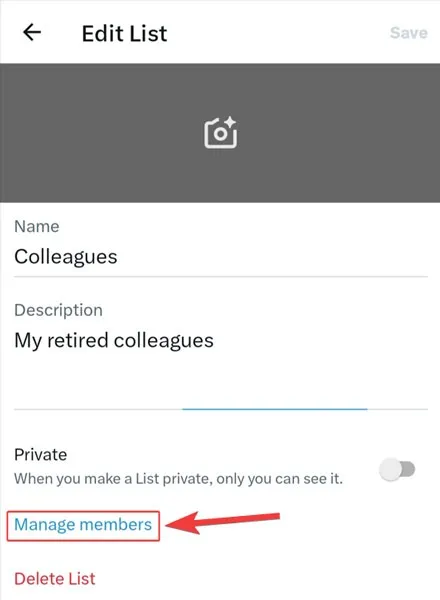
- Zoek naar mensen en voeg ze toe aan uw lijst in het gedeelte ‘Voorgesteld’.
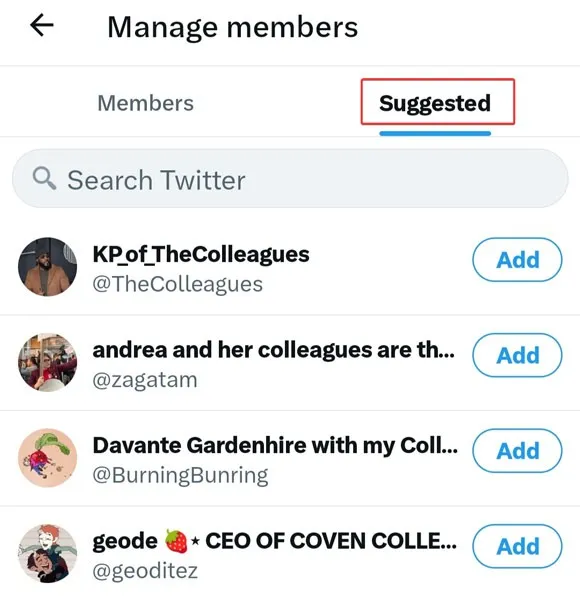
Lijsten bewerken en verwijderen
- Selecteer in uw profielmenu “Lijsten. “

- Kies de lijst die u wilt wijzigen of verwijderen.
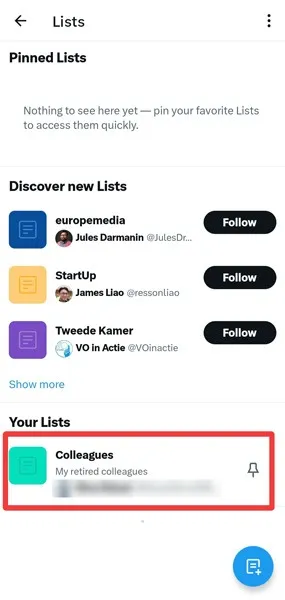
- Selecteer “Lijst bewerken”. U kunt uw lijst hier wijzigen of verwijderen.
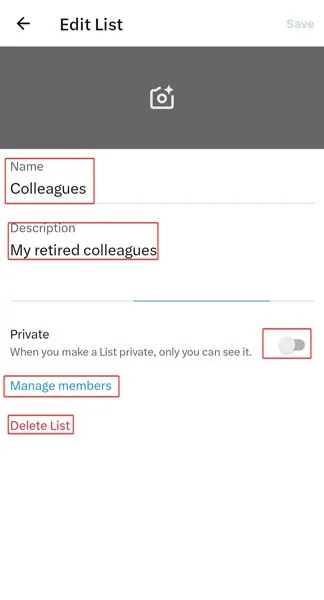
Hoe een lijst te delen
U kunt alleen openbare lijsten delen. Als uw lijst privé is, gaat u naar “Lijst bewerken” en maakt u deze openbaar. Volg de onderstaande stappen om een Twitter-lijst te delen:
- Open “Lijsten” vanuit uw profielmenu.
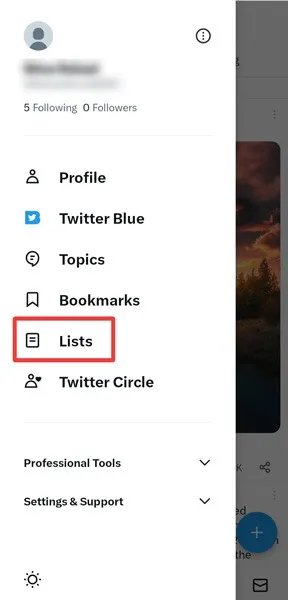
- Selecteer de lijst die u wilt delen.
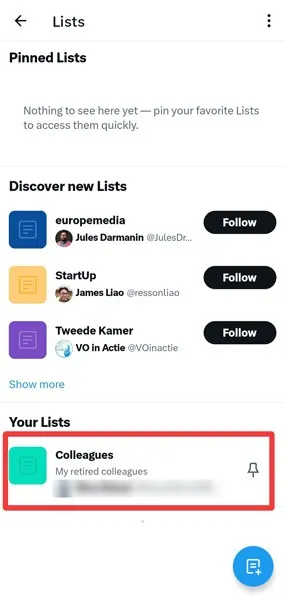
- Klik op het pictogram “Delen” in de rechterbovenhoek.

- Uw opties om een lijst te delen zijn:
- Kopieer de link naar de lijst
- Lijst verzenden via Direct Message
- Tweet de lijst
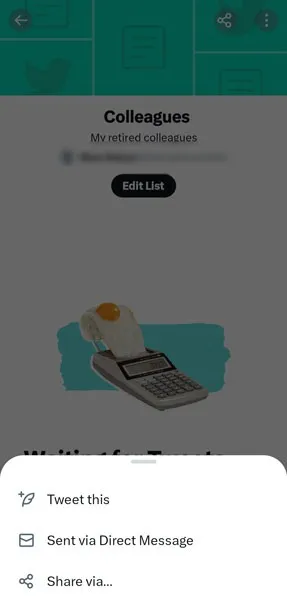
Hoe u de lijsten kunt controleren waarop u zich bevindt
- Open “Lijsten” vanuit uw profielmenu.
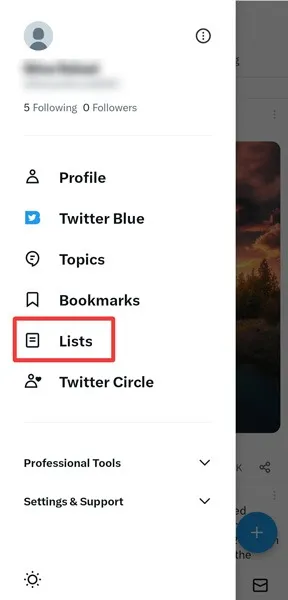
- Selecteer het pictogram met drie stippen in de rechterbovenhoek.
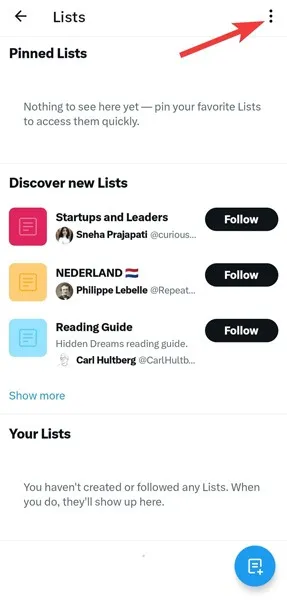
- Open ‘Lijsten waarop u staat’.

Een nieuwe lijst volgen
Als je geïnteresseerd bent in de inhoud van een lijst, volg die lijst dan via deze stappen:
- Open “Lijsten” vanuit het profiel of navigatiemenu.

- Selecteer ‘Meer weergeven’ in het gedeelte ‘Nieuwe lijsten ontdekken’.
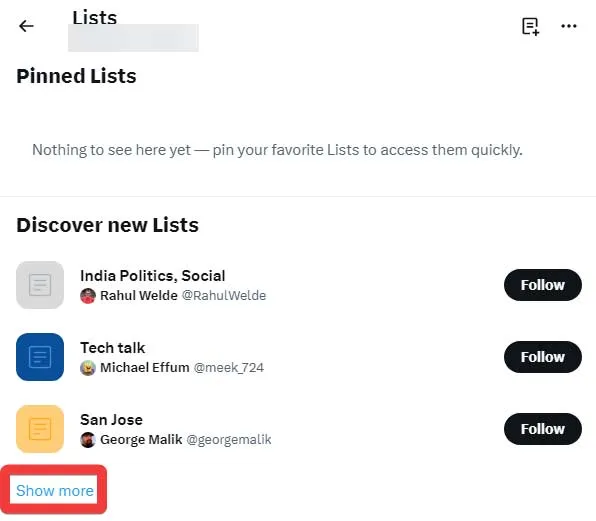
- Druk op “Volgen” voor elke lijst die u interessant vindt.
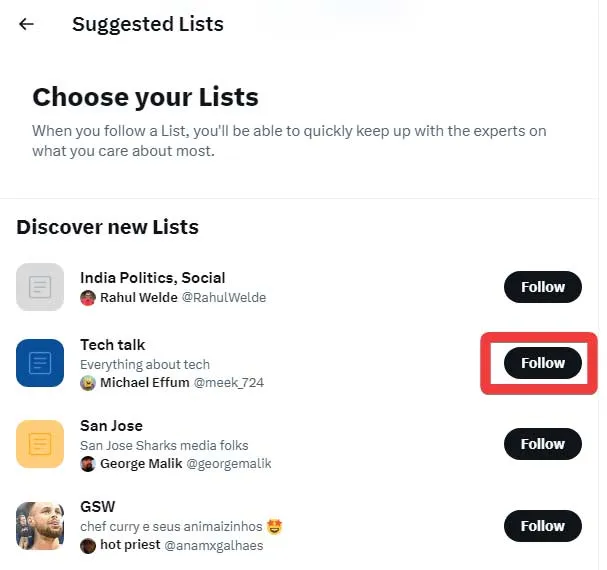
Jezelf verwijderen uit een lijst
Soms voegen mensen je toe aan een lijst waar je niet op wilt staan. In dergelijke gevallen zal het blokkeren van de maker van de lijst u van die lijst verwijderen. Volg de onderstaande stappen om jezelf te verwijderen:
- Open de lijst waaraan u bent toegevoegd en tik op de naam van de maker.
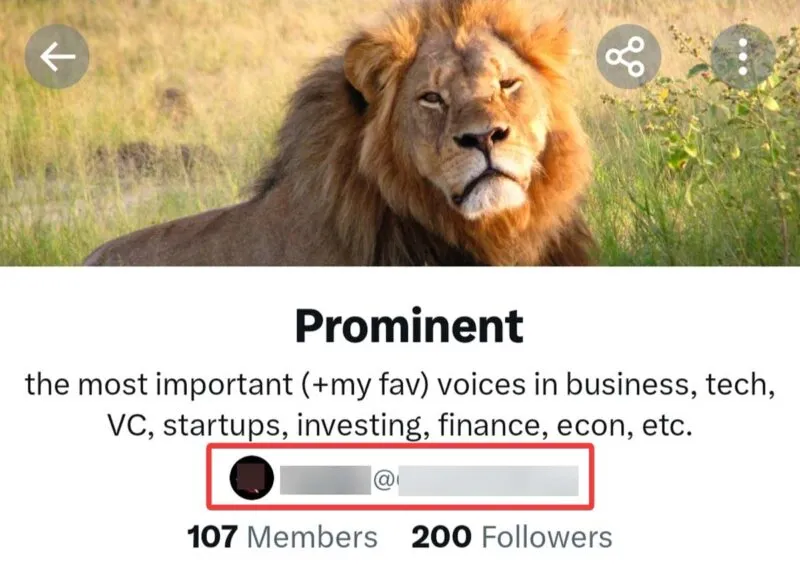
- Klik op het pictogram met de drie stippen op het profiel van de maker.
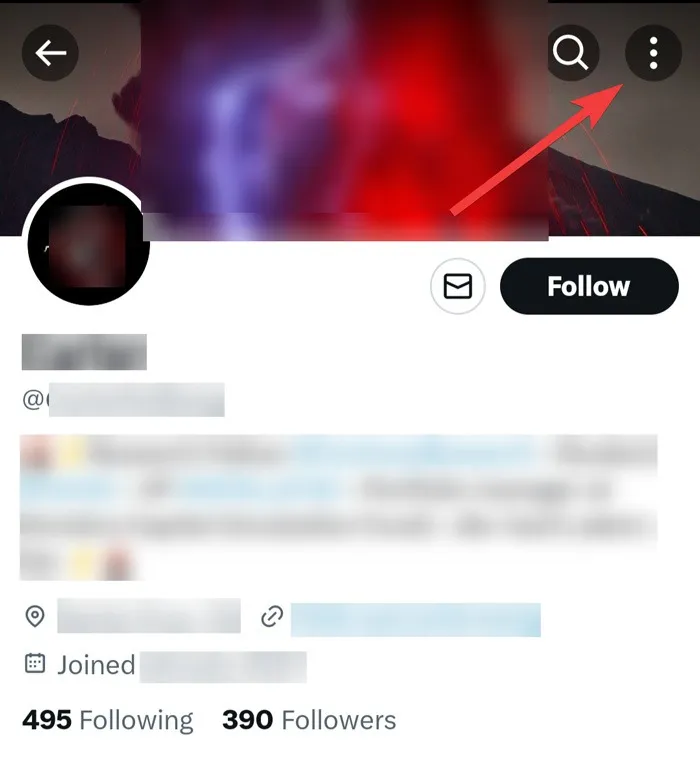
- Selecteer “Blokkeren”.

Veel Gestelde Vragen
Wat zijn de limieten voor Twitter-lijsten?
U kunt maximaal 1000 lijsten maken op elk van uw Twitter-accounts en elke lijst kan maximaal 5000 leden hosten.
Zijn privélijsten zichtbaar voor volgers?
Nee. Privélijsten kunnen niet worden doorzocht. Ze zijn ook alleen zichtbaar voor de leden en de maker. Openbare lijsten kunnen echter door iedereen op Twitter worden doorzocht en bekeken.
Wat betekent de foutmelding ‘U mag geen leden aan deze lijst toevoegen’?
U denkt misschien dat u de limiet voor het toevoegen van leden aan uw lijst heeft bereikt wanneer deze fout opduikt. Dit betekent echter niet noodzakelijk dat uw lijst vol is. U kunt deze fout zien wanneer u in korte tijd een groot aantal mensen aan een specifieke lijst wilt toevoegen.
Het is beter om niet veel leden tegelijkertijd aan een lijst toe te voegen. Wacht 15 minuten na het toevoegen van meerdere leden om deze fout te voorkomen.
Afbeelding tegoed: Pexels . Alle screenshots door Farhad Pashaei.



Geef een reactie